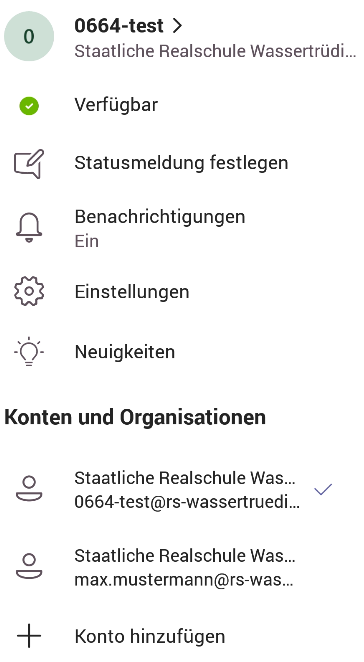- WebApps
- Windows 10
- Android (Anmeldung und mehrere Benutzer einrichten)
- Linux
Vorausetzung: Teams bzw. ein aktueller Browser ist bereits installiert.
WebApps
Wenn Sie Teams über den Browser öffnen möchten, so sollten Sie einen aktuellen Browser benutzen. Am Besten sind die Erfahrungen mit Edge (oder anderen auf Chromium basierenden Browsern).
- Öffnen Sie die Seite https://portal.office.com in ihrem Browser und melden Sie sich mit ihren Zugangsdaten der Schule an. Bestätigen Sie auch den Hinweis, dass Sie angemeldet bleiben wollen.
- Klicken Sie in der linken Leiste auf das Teams-Symbol. Es öffnet sich Teams in einem neuen Tab. Sollten Sie eine Browser nutzen, der nicht empfohlen wird, erhalten Sie einen Hinweis, doch bitte einen anderen Browser zu nutzen.
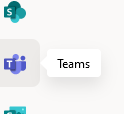
Windows 10
Teams wird standardmäßig mit Windows gestartet. Ist kein Nutzer angemeldet, erscheint ein großer Anmeldebildschirm. Ansonsten folgen Sie bitte folgenden Schritten.
- Starten Sie Teams über das Desktop-Symbol oder über die Programme.
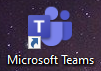
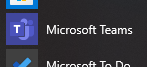
- Geben Sie nun ihren Benutzernamen von der Schule ein und bestätigen Sie mit Anmelden.
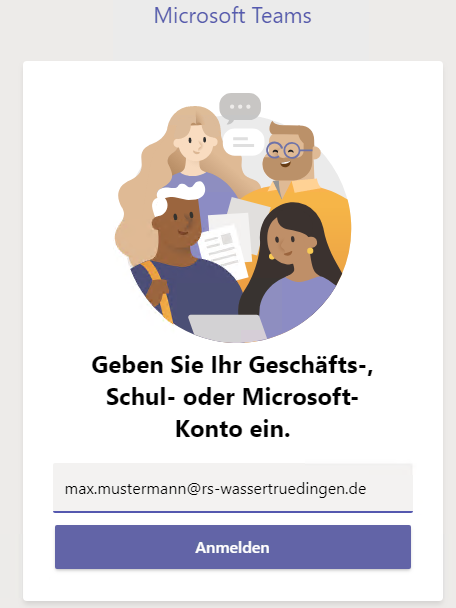
- Geben Sie anschließend ihr Kennwort ein und bestätigen Sie mit Anmelden.
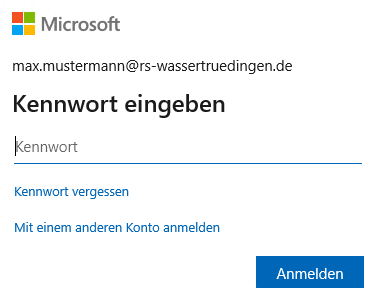
- Klicken Sie im folgenden Fenster auf Nein, nur bei dieser App anmelden. So wird nur Teams mit dem Schulaccount verbunden.
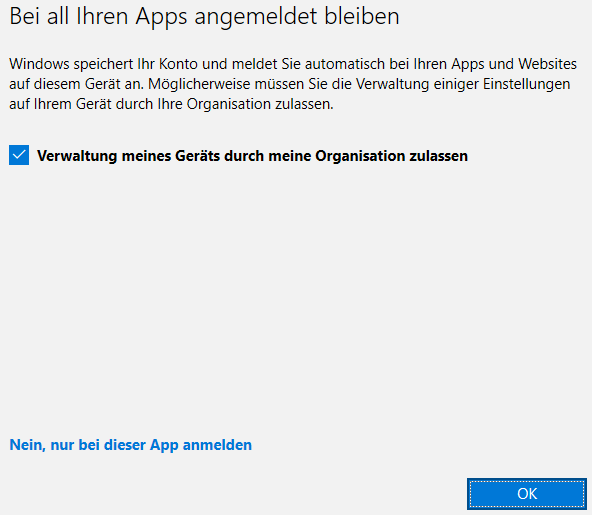
- Teams ist nun einsatzbereit und kann genutzt werden.
Android
In der Standardeinstellung gibt es unter Android nur einen Benutzer. Dieser wird bei der Installation gleich angemeldet. Deswegen kommt es selten vor, dass unter Android eine erneute Anmeldung (bzw. Benutzerwechsel) durchgeführt werden muss. Falls doch, folgen Sie bitte den folgenden Punkten.
- Öffnen Sie Teams über das Icon auf dem Startbildschirm

- Geben Sie nun ihren Benutzernamen der Schule ein. Nicht die persönliche E-Mail-Adresse eingeben.
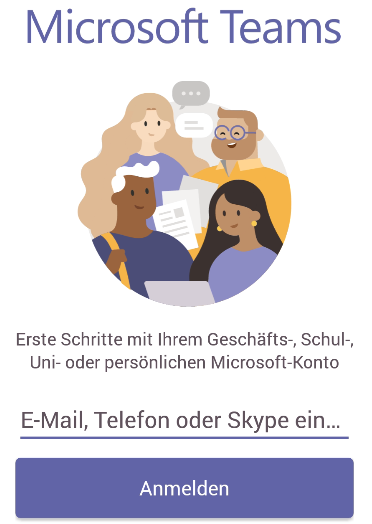
- Geben Sie anschließend ihr Kennwort ein.
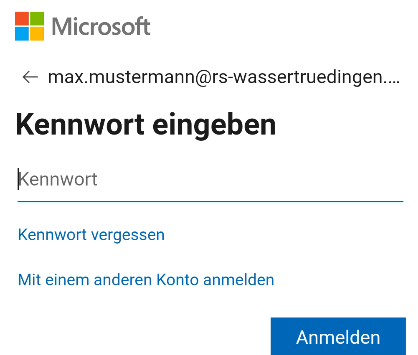
- Klicken Sie sich durch die Kurzeinführung. Teams ist nun einsatzbereit.
Unter Android ist es erlaubt, mehrere Benutzer gleichzeitig anzumelden. Sollte für mehrere Personen nur ein Android-Gerät zur Verfügung stehen, wäre diese Option sicherlich interessant.
- Person 1 muss sich angemeldet haben.
- Klicken Sie auf das Drei-Balkenmenu meist links oben und klicken dann auf Konto hinzufügen am unteren Ende der Liste.
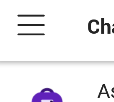
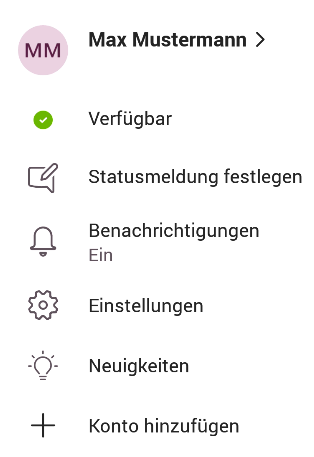
- Melden Sie sich mit den Zugangsdaten der Person 2 an.
Nach der Anmeldung klicken Sie nochmals auf das Drei-Balken-Menu. Hier können Sie am unteren Ende die angemeldeten Benutzer erkennen. Der aktive Nutzer wird mit einem Haken hinter dem Benutzerkonto markiert. Tippen Sie auf den anderen Nutzer, um zwischen den Nutzern zu wechseln.